win10适配器驱动程序出现问题怎么办 如何修复WLAN适配器驱动程序的问题
在使用Win10时,我们常常会遇到适配器驱动程序出现问题的情况,这种问题会导致WLAN适配器无法正常工作,给我们的网络连接带来不便。我们不必过于担心,因为修复WLAN适配器驱动程序问题并不是一件难事。只需按照正确的步骤进行操作,我们就能很快地解决这个问题,恢复网络的正常使用。下面我们将介绍一些修复WLAN适配器驱动程序问题的有效方法,帮助大家轻松解决这一困扰。
方法一:
1、首先右击桌面的此电脑,点击“管理”。
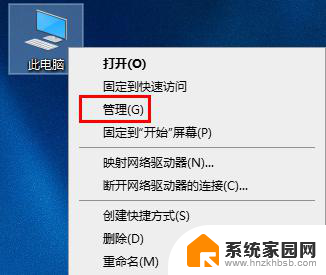
2、点击左侧的“服务和应用程序”。
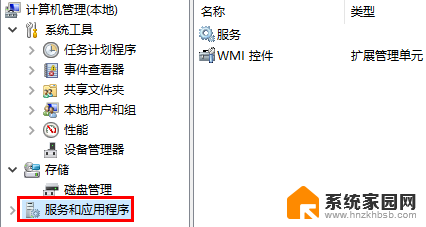
3、点击下拉中的“服务”。
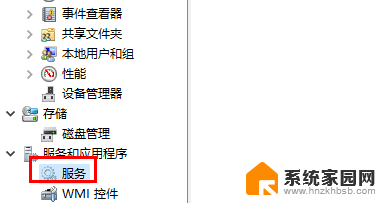
4、找到“wired autoconfig”右击选择“启动。
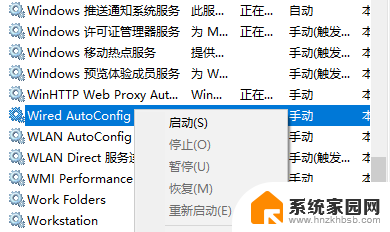
5、在弹出界面中,点击启动,确定即可。
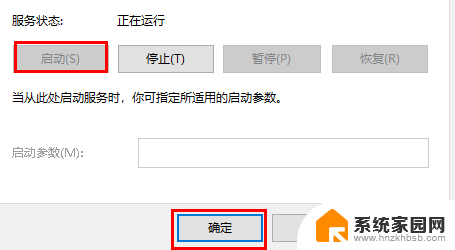
6、再找到“WLAN autoconfig”,双击打开。
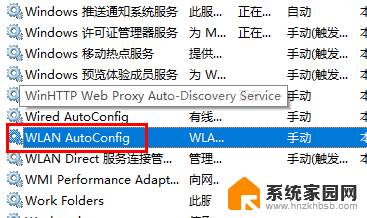
7、最后点击启动,再确定即可。
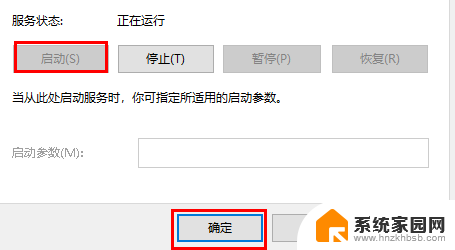
方法二:
1、首先点击左下角的开始,打开设置。
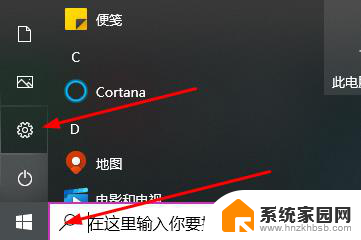
2、点击左边的“网络和Internet”。
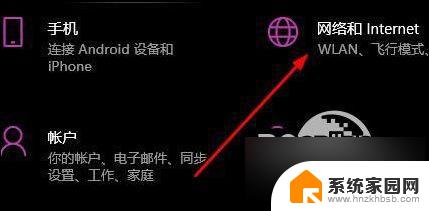
3、再点击右侧的“网络和共享中心”。
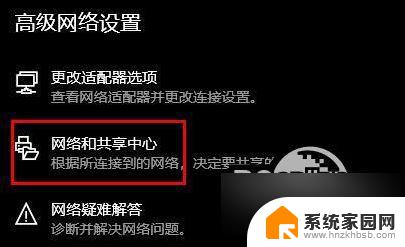
4、之后点击左侧的“更改适配器设置”。
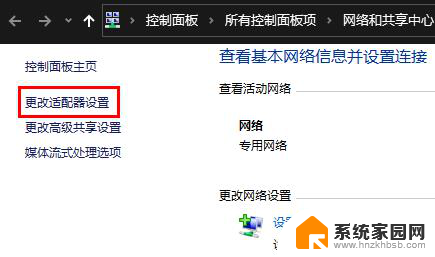
5、右击你的WLAN网络,选择“属性”。
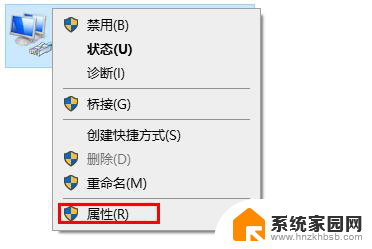
6、最后将项目下面的“Microsoft、Internet、链路层”开头的全部勾选了。
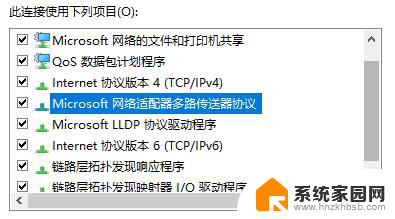
方法三:
1、首先右击桌面的此电脑,然后选择“管理”。
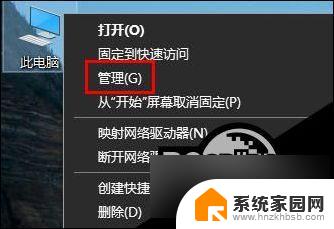
2、之后去点击左侧的“设备管理器”,在打开“网络适配器”的下拉。
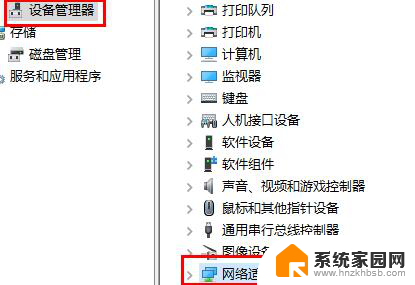
3、右击自己的驱动,选择“更新驱动程序”。
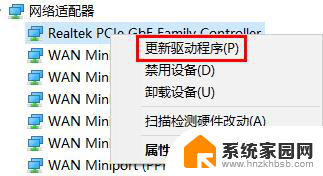
4、最后点击“自动搜索驱动程序”即可。
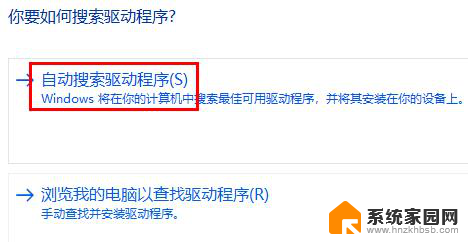
以上是关于win10适配器驱动程序出现问题的解决方法,请根据以上步骤进行操作,希望对大家有所帮助。
win10适配器驱动程序出现问题怎么办 如何修复WLAN适配器驱动程序的问题相关教程
- 无线适配器有问题怎么解决 无线适配器驱动问题解决方法
- 怎么更换显卡驱动程序 如何手动更新显卡驱动程序
- win10 更改适配器选项 win10系统网络适配器属性修改
- 电脑网卡驱动程序不正常如何修复 网卡驱动异常如何修复
- win10专业版网络适配器中没有wlan win10系统没有wlan选项怎么处理
- 如何安装显示适配器 显示适配器购买指南
- 安装win10提示缺少计算机所需的介质驱动程序 win10u盘安装提示缺少介质驱动程序怎么办
- 北通手柄驱动程序错误怎么解决 Xbox手柄连接Win10时提示驱动程序错误怎么办
- win10 mtp驱动问题 win10电脑MTP usb驱动安装失败
- 部分Win10用户终于可升级Win11,Intel SST驱动问题获修复
- 你知道电脑显卡的尺寸都有哪些吗?教你如何选择适合的显卡尺寸
- AMD下一代RDNA 5显卡被曝终于抛弃8GB显存,起步12GB,性能提升明显
- 谷歌母公司提高资本支出预期后,英伟达股价创纪录高位
- 六核掀翻十四核!AMD锐龙5 8600G深度对决i5-14500,性能评测一览
- 微软Win10 修复ESU注册向导意外关闭问题的7月可选更新
- 给AI“补补课”:微软砸资源抢救欧洲小语种,让人工智能学习欧洲小语种
微软资讯推荐
- 1 你知道电脑显卡的尺寸都有哪些吗?教你如何选择适合的显卡尺寸
- 2 六核掀翻十四核!AMD锐龙5 8600G深度对决i5-14500,性能评测一览
- 3 微软Win10 修复ESU注册向导意外关闭问题的7月可选更新
- 4 解锁Win7新可能:VxKex NEXT技术解析,助您了解Win7新技术前沿
- 5 首发AMD锐龙9 9850HX处理器,雷神预热猎刃S Ultra游戏本如何?
- 6 AMD公布Ryzen Threadripper PRO 9000 WX系列处理器售价,全新旗舰性能震撼上市
- 7 美芯片行业集体“掉头” AMD将重启对华出口AI芯片,加速开拓中国市场
- 8 庆祝 AMD 锐龙 Threadripper™ PRO 处理器发布五周年,感受性能革新的巅峰体验
- 9 英伟达芯片解禁,性能不足?新显卡到底隐藏了什么秘密?
- 10 二手游戏显卡:性价比高,让你畅玩游戏!
win10系统推荐
系统教程推荐